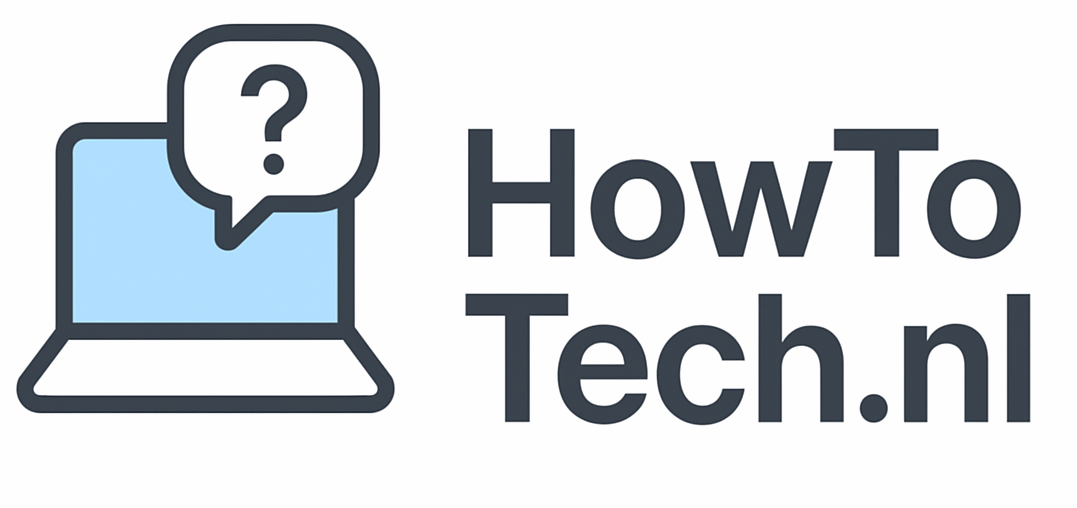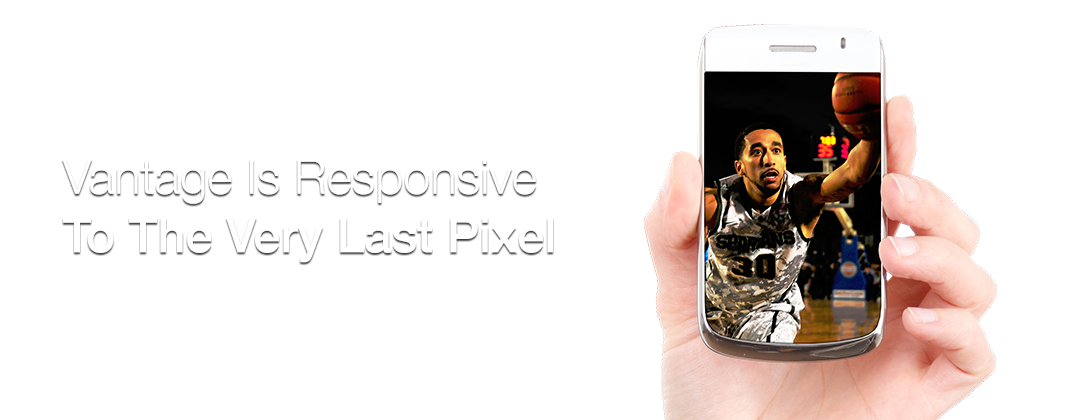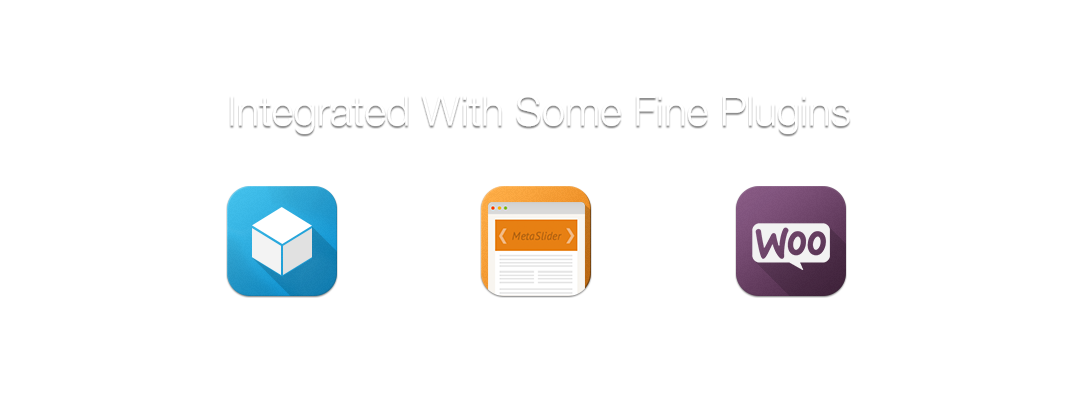Ik help je met computers, smartphones, tablets en al je digitale vragen. Rustig, duidelijk en bij jou thuis. Geen moeilijke woorden, geen gedoe — gewoon heldere uitleg en direct resultaat.
Hulp nodig? Email mij direct.
Over HowToTech.nl
HowToTech.nl is er voor iedereen die vastloopt met technologie. Ik help vooral ouderen en beginners die behoefte hebben aan duidelijke, stap-voor-stap uitleg. Of het nu gaat om een telefoon die niet doet wat jij wilt, een trage laptop, slechte WiFi of apps die verwarrend zijn — ik leg het rustig uit en zorg dat je het echt begrijpt.
Ik neem alle tijd, kom bij je thuis en zorg ervoor dat je weer met vertrouwen je apparaten kunt gebruiken.
Wat ik voor je kan doen
Smartphone & tablet hulp
Uitleg van WhatsApp, foto’s beheren, instellingen aanpassen en apps installeren.
Laptop & computer ondersteuning
Computer sneller maken, problemen oplossen, e-mail instellen en bestanden ordenen.
WiFi & internet verbeteren
Slecht bereik oplossen en apparaten verbinden.
Slimme apparaten instellen
Chromecast, Smart TV, slimme speakers, printers en andere apparaten installeren.
Eerlijke en heldere tarieven
- €35 per uur standaardtarief
- €32 per uur voor 65+
Geen abonnementen, geen verborgen kosten. Ik reken geen voorrijkosten in Zaanstad.
Wat klanten zeggen
“Hij legt alles rustig uit, ik snap eindelijk mijn telefoon weer!”
“Mijn laptop en printer werken eindelijk zonder problemen.”
“Heel vriendelijk en duidelijk. Een aanrader!”
Hulp nodig? Ik kom graag langs.
Stuur mij een email voor een afspraak of meer informatie. Ik denk graag met je mee en help je direct verder.